Chức năng Danh mục sản phẩm – hàng hóa – Hướng dẫn sử dụng mRIC Fashion
Mục Lục
Hướng dẫn sử dụng phần mềm quản lý bán hàng mRIC
Quản lý danh mục sản phẩm – hàng hóa
Ý nghĩa: Chức năng này có tác dụng dùng để quản lý các tất cả các sản phẩm – hàng hóa mà bạn có. Nó bao gồm : tên sản phẩm, nhóm sản phẩm, đơn vị tính, giá nhập, giá xuất, và số tồn định mức của từng sản phẩm. Danh mục sản phẩm – hàng hóa này sẽ giúp người quản lý nắm bắt được các thông tin của sản phẩm một cách hệ thống và chi tiết. Tên các sản phẩm hàng hóa sẽ được nhập vào trong danh mục hành hóa và sẽ được sắp xếp vào từng nhóm ngành hàng tùy theo từng loại sản phẩm.
1. Từ màn hình chính của hệ thống, kích chuột vào thực đơn (menu) ở phía trên: 2-Quản lý khu vực –> 7 – Sản phẩm – Hàng hóa
2. Màn hình chính để làm việc
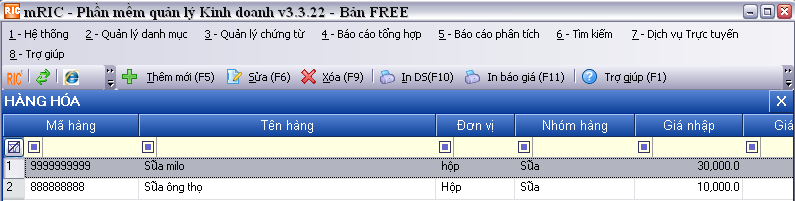
Các tính năng : Thêm mới, sửa, xóa, trợ giúp, in danh sánh, in báo giá, thay đổi giá
1. Thêm(F5) :
Thực hiện bấm chuột vào nút chức năng phía trên thực đơn(menu) 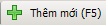 hoặc là ấn nút (F5) trên bàn phím. Màn hình sẽ hiện thị ra :
hoặc là ấn nút (F5) trên bàn phím. Màn hình sẽ hiện thị ra :
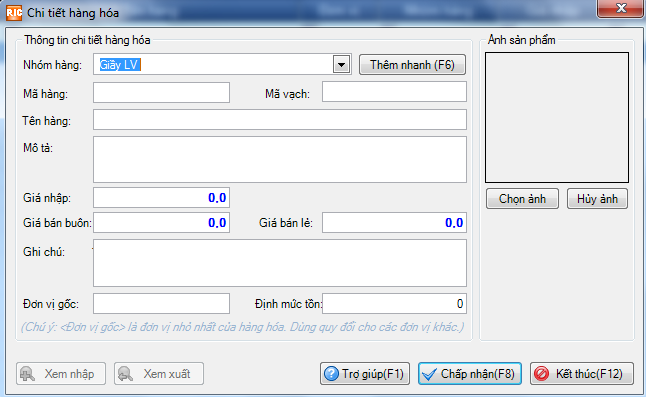
1.1. Sau khi màn hình chính hiện ra. Bạn chọn nhóm hàng và điền đầy đủ các thông tin. Nếu chưa có nhóm hàng thì bạn có thể ấn nút chức năng Thêm nhanh Nhóm hàng hóa hoặc ấn (F6) trên bàn phím. Bạn có thể dùng thiết bị quét mã vạch cho từng sản phẩm. Bạn hãy chỉ chuột vào ô mã vạch để tiến hành quét mã và điền thông tin sản phẩm – hàng hóa
1.2. Sau khi điền đầy đủ thông tin ấn nút chức năng Chấp nhận 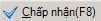 hoặc (F8) trên bàn phím. Để tạo thêm sản phẩm-hàng hóa mới thì lặp lại các thao tác ở bước 1.2
hoặc (F8) trên bàn phím. Để tạo thêm sản phẩm-hàng hóa mới thì lặp lại các thao tác ở bước 1.2
1.3. Sau khi hoàn thành các thao tác thêm khách hàng muốn thoát khỏi chức năng Thêm thì tiến hành ấn vào phím chức năng Kết thúc 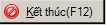 hoặc (F12) trên bàn phím để thoát khỏi chức năng thêm.
hoặc (F12) trên bàn phím để thoát khỏi chức năng thêm.
1.4. Nếu chưa hiểu rõ về cách sử dụng có thể ấn nút chức năng Trợ giúp  hoặc (F1) trên bàn phím.
hoặc (F1) trên bàn phím.
2. Sửa(F6) :
Nếu muốn sửa thì chỉ chuột vào một sản phẩm – hàng hóa bất kì đã được tạo. Sau đó ấn phím chức năng Sửa  hoặc ấn F6 trên bàn phím.
hoặc ấn F6 trên bàn phím.
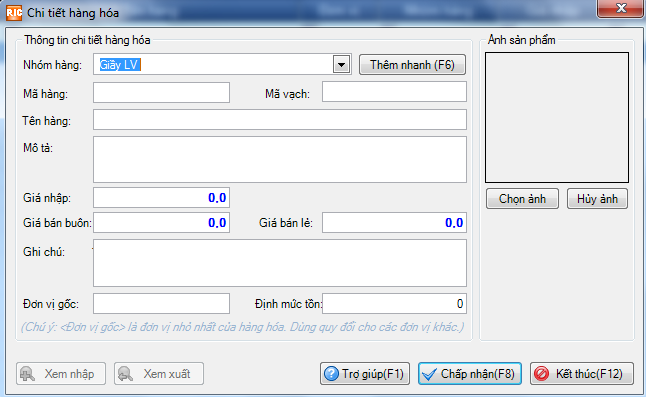
2.1. Sau khi màn hình chính hiện ra. Chỉnh sửa lại những thông tin theo bạn muốn.
2.2. Sau khi điền đầy đủ thông tin ấn nút chức năng Chấp nhận 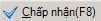 hoặc (F8) trên bàn phím.
hoặc (F8) trên bàn phím.
2.3. Sau khi hoàn thành các thao tác muốn thoát khỏi chức năng Sửa thì tiến hành ấn vào phím chức năng Kết thúc 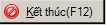 hoặc (F12) trên bàn phím để thoát khỏi chức năng sửa.
hoặc (F12) trên bàn phím để thoát khỏi chức năng sửa.
2.4. Nếu chưa hiểu rõ về cách sử dụng có thể ấn nút chức năng Trợ giúp  hoặc (F1) trên bàn phím.
hoặc (F1) trên bàn phím.
3. Xóa(F9) :
Nếu bạn muốn xóa một bản ghi bạn có thể ấn chuột vào nút chức năng Xóa  hoặc ấn vào nút (F9) trên bàn phím. Màn hình sẽ hiển thị ra một thông báo bạn có chắc chắn muốn xóa bản ghi này không? Nếu muốn xóa chọn Yes còn không muốn thì chọn No.
hoặc ấn vào nút (F9) trên bàn phím. Màn hình sẽ hiển thị ra một thông báo bạn có chắc chắn muốn xóa bản ghi này không? Nếu muốn xóa chọn Yes còn không muốn thì chọn No.
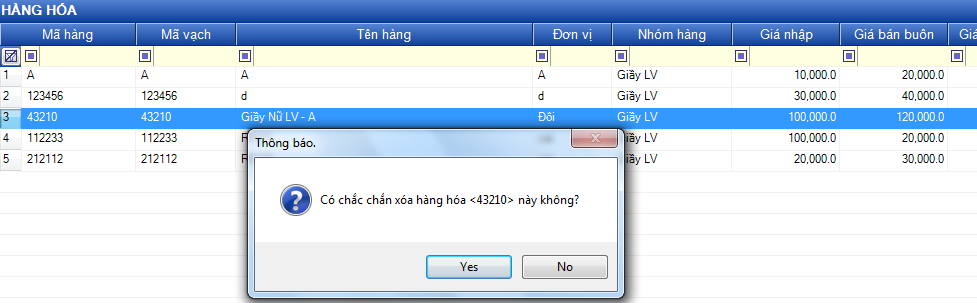
4.InDS(F10) :
Nếu muốn in danh sách sản phẩm – hàng hóa thì chỉ chuột vào ấn phím chức năng In  hoặc ấn F10 trên bàn phím. Màn hình sẽ hiển thị ra thông báo xem trước khi in kèm theo đầy đủ công cụ. Nếu muốn in ngay bạn ấn vào biểu tượng
hoặc ấn F10 trên bàn phím. Màn hình sẽ hiển thị ra thông báo xem trước khi in kèm theo đầy đủ công cụ. Nếu muốn in ngay bạn ấn vào biểu tượng  trên công cụ.
trên công cụ.
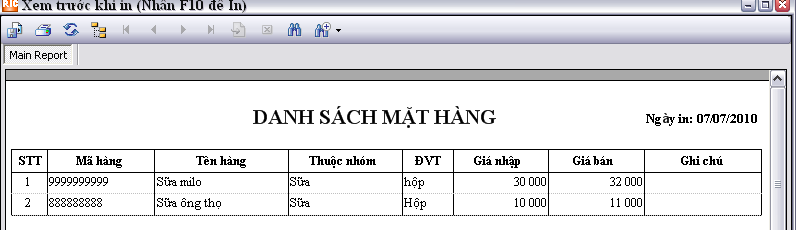
5.In báo giá(F11) :
Nếu bạn muốn in ra bảng báo giá các sản phẩm – hàng hóa thì bạn ấn vào vào phím chức năng In báo giá hoặc ấn (F11) trên bàn phím
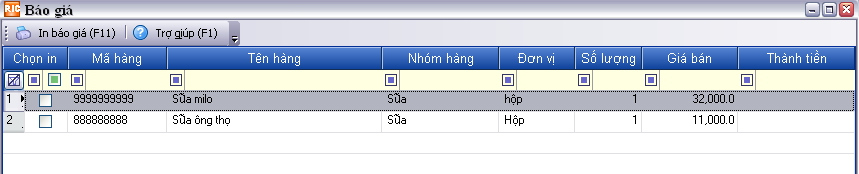
6. Thay đổi giá (F2) :
Nếu bạn muốn thay đổi báo giá của một hay nhiều sản phẩm – hàng hóa. Bạn sẽ ấn vào phím chức năng Thay đổi giá hoặc ấn (F2) trên bàn phím. Bảng thay đổi báo giá sẽ hiện ra. Bạn sẽ chọn vào sản phẩm bạn muốn thay đổi giá. Bạn nhập giá thay đổi vào ô Giá thay đổi và đơn vị của nó. Mô tả :
















![Toni Kroos là ai? [ sự thật về tiểu sử đầy đủ Toni Kroos ]](https://evbn.org/wp-content/uploads/New-Project-6635-1671934592.jpg)


